Интерфейс MS Project 2013. Лаб 3 Берекетов Канат (1). Интерфейс ms project 2013
 Скачать 0.58 Mb. Скачать 0.58 Mb.
|
|
Министерство науки и высшего образования Республики Казахстан Некомерческое АО «Алматинский университет энергетики и связи имени Гумарбека Дәукеева» Институт информационных технологии Кафедра информационных систем и кибербезопасности ОТЧЕТ №3 Лабораторная работа Дисциплина: «IT-ИНФРАСТРУКТУРА»Тема: «Интерфейс MSProject 2013» Образовательная программа: 6В06102 – «Информационной система» Группа: ИС-21-4 Выполнил(а): Берекетов Канат Проверил(а): Узакбаев Мухамедали Алматы, 2023 Лабораторная работа подразумевает собой работу с MS Project, его первоначальной конфигурации, а также формированием расписания процессного подхода к планированию той или иной деятельности. Первым делом я открыл приложение MS Project, где передо мной оно предварило диаграмму Ганта, включающую список задач, их длительность, начало и конец исполнения, а также гистограмму, обозначающую те же сроки выполнения той или иной задачи. Перед тем, как полноправно воспользоваться всем функционалом приложения, необходимо пройтись по всем настройкам. К основным настройкам относятся определение форматы даты/времени, изменение значения валюты, правка формата сохранения проектов, автоматическое или механическое добавление задач в распланирование. Также одной из самых важных настроек является задание отсчёта срока выполнения от старта проекта или в зависимости от планирования со стороны крайних сроков. 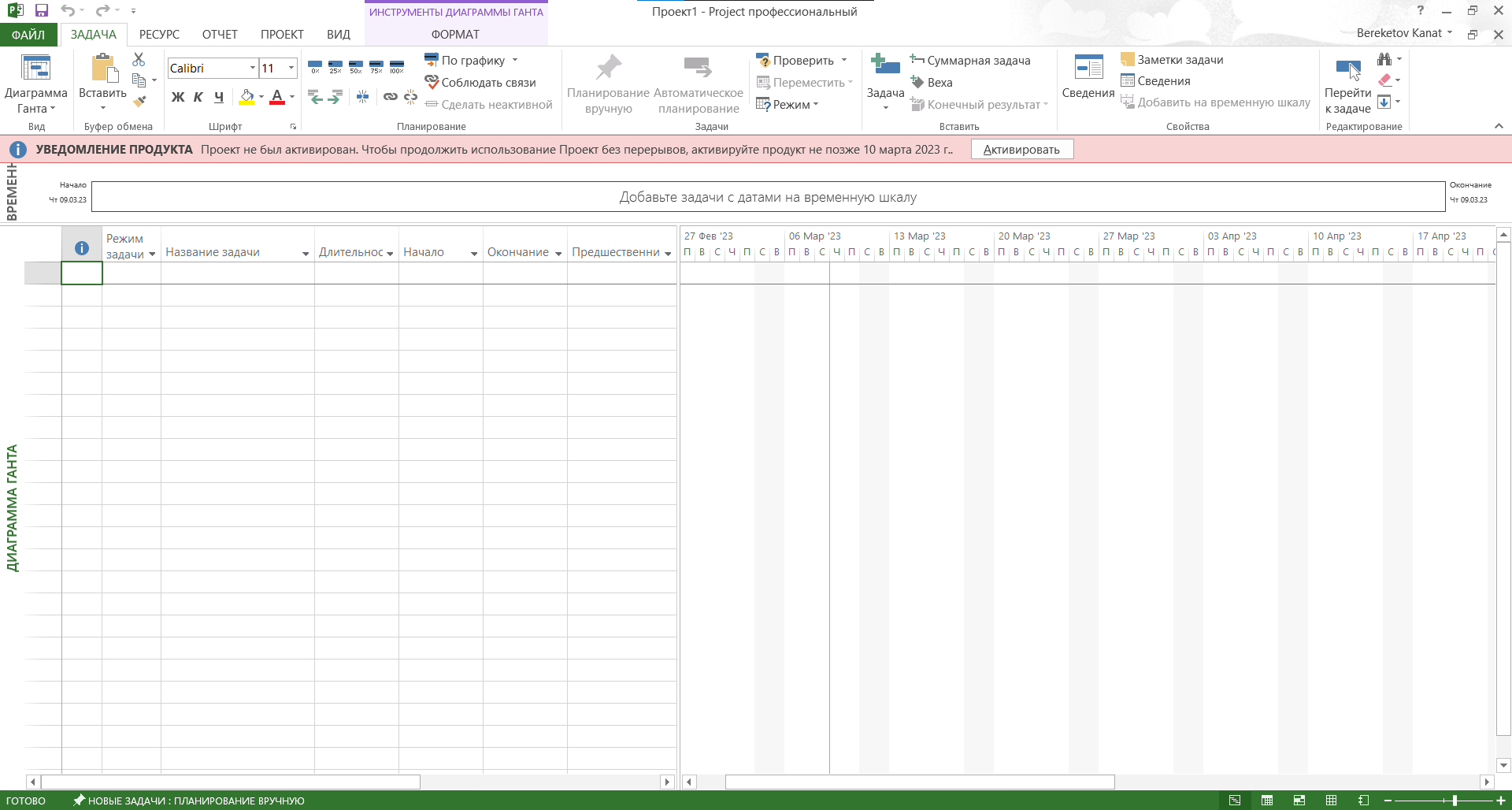 Рисунок 1 – Диаграмма Ганта 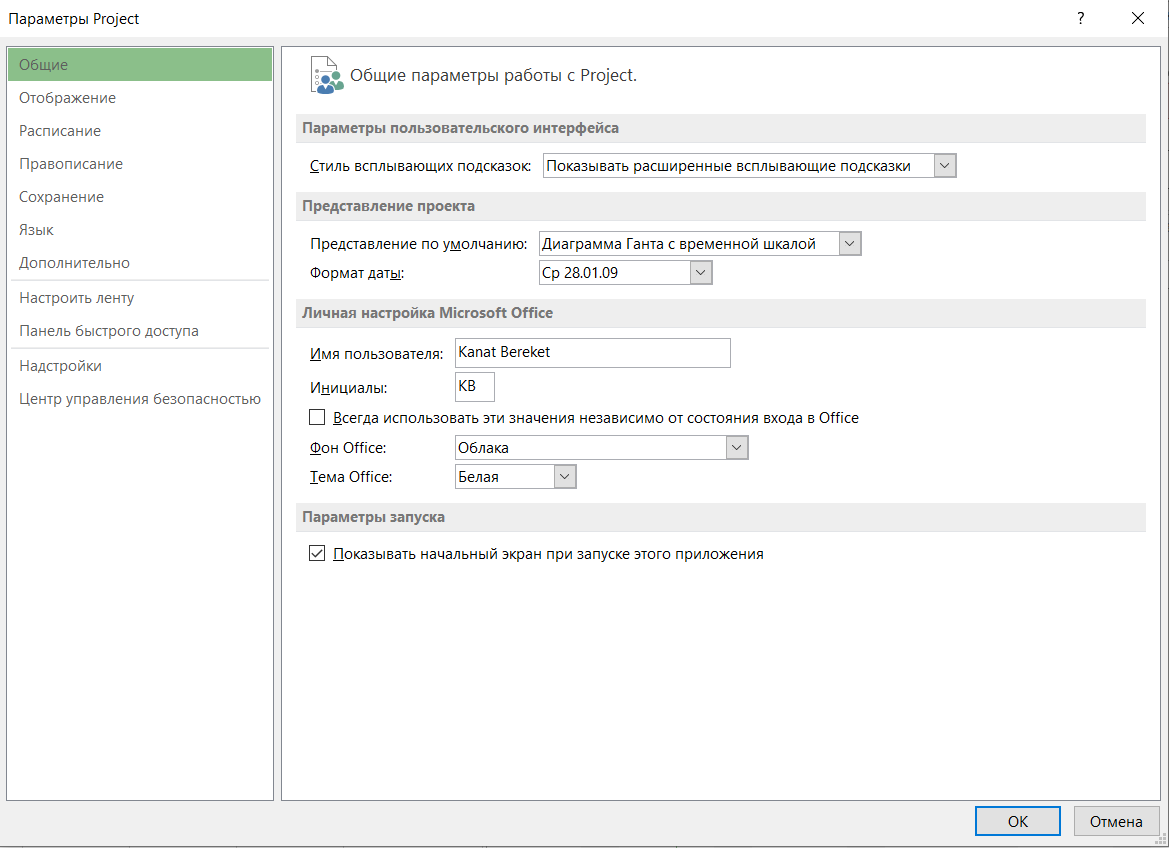 Рисунок 2 – Общие настройки 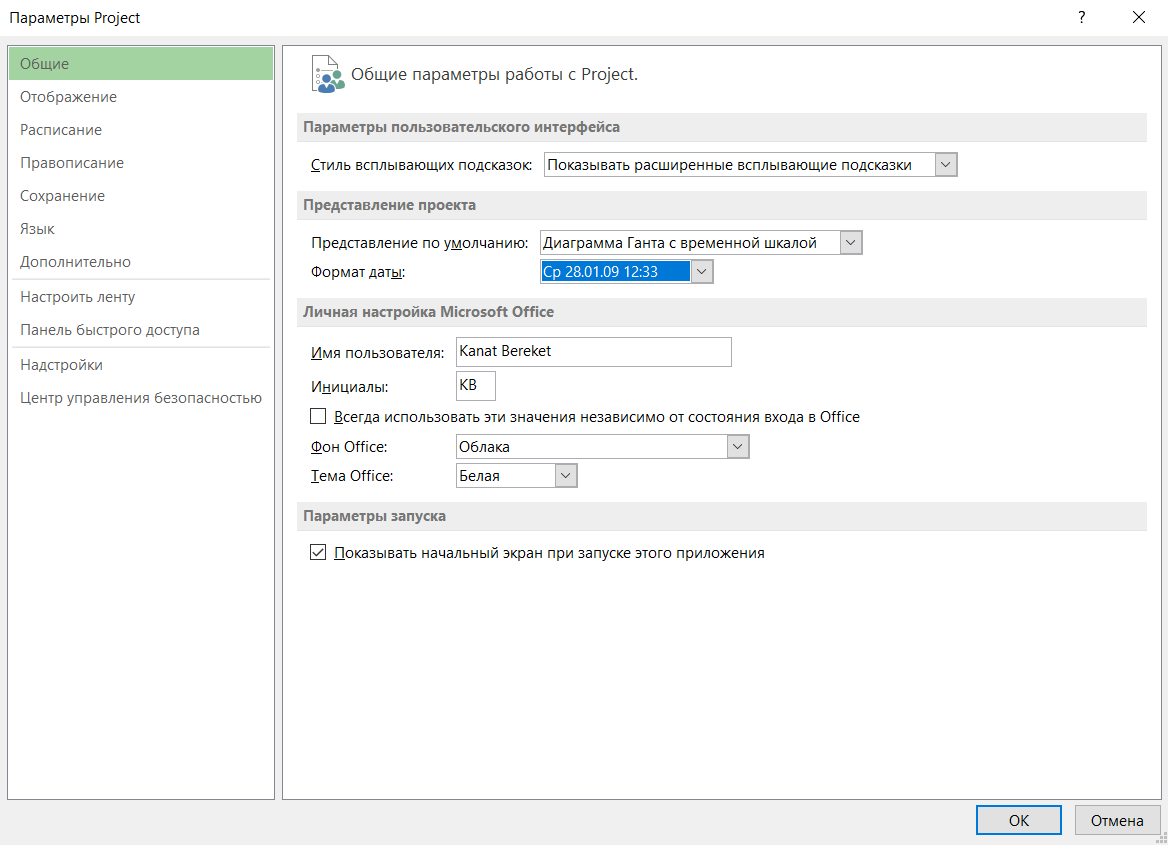 Рисунок 3 – Задание формата даты 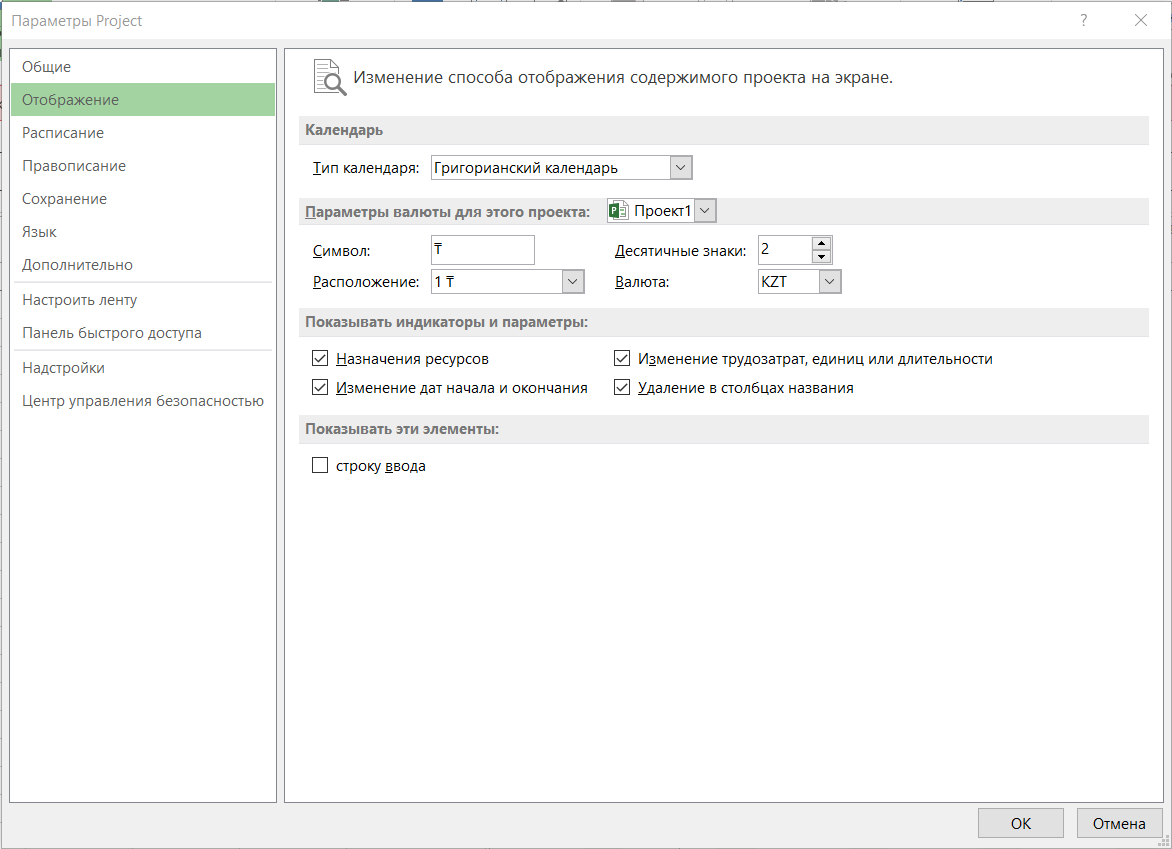 Рисунок 4 – Определение валюты во вкладке «Отображение» 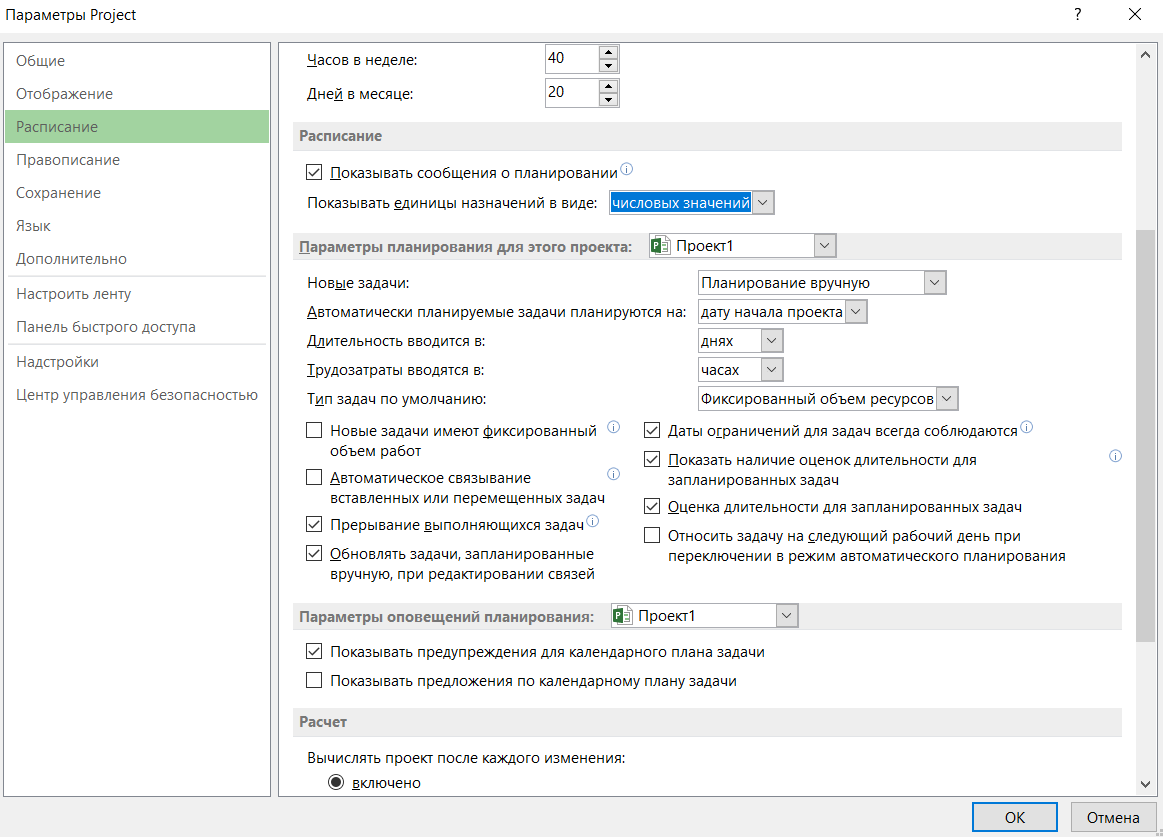 Рисунок 5 – Включение настройки планирования задач вручную 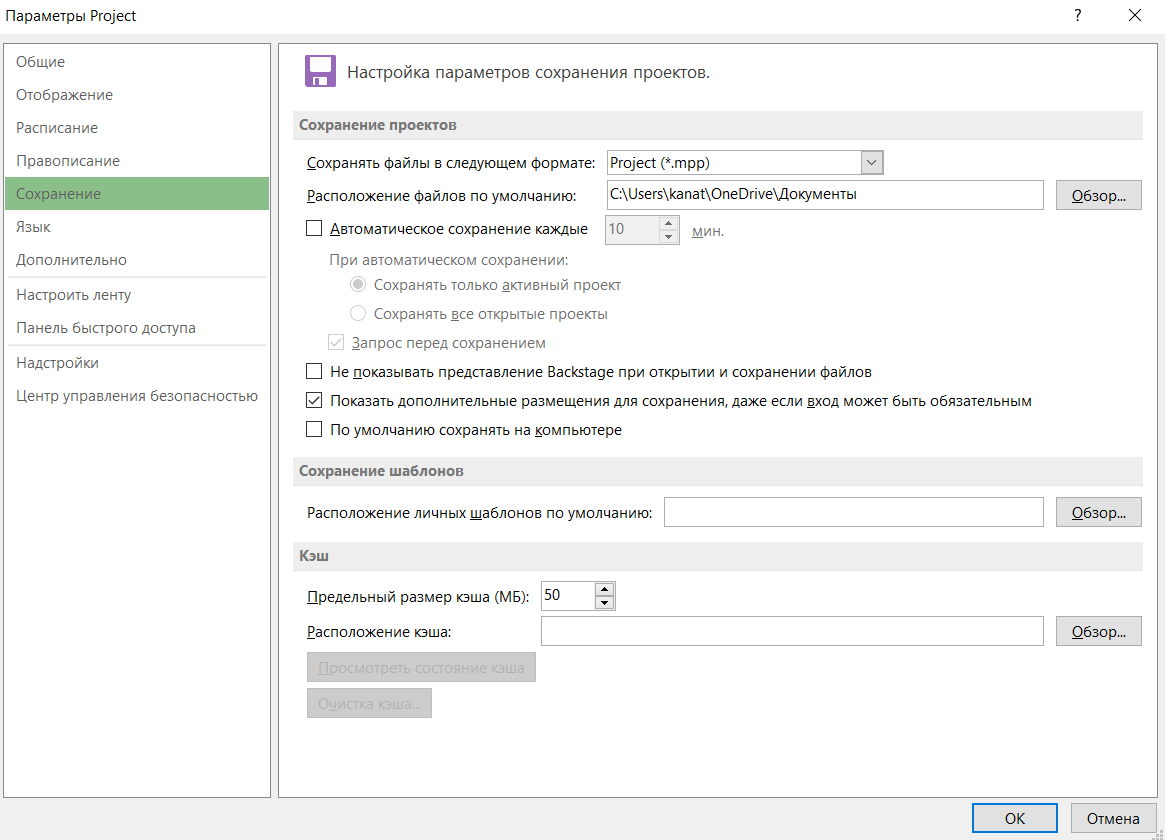 Рисунок 6 – Панель настроек сохранения проектов 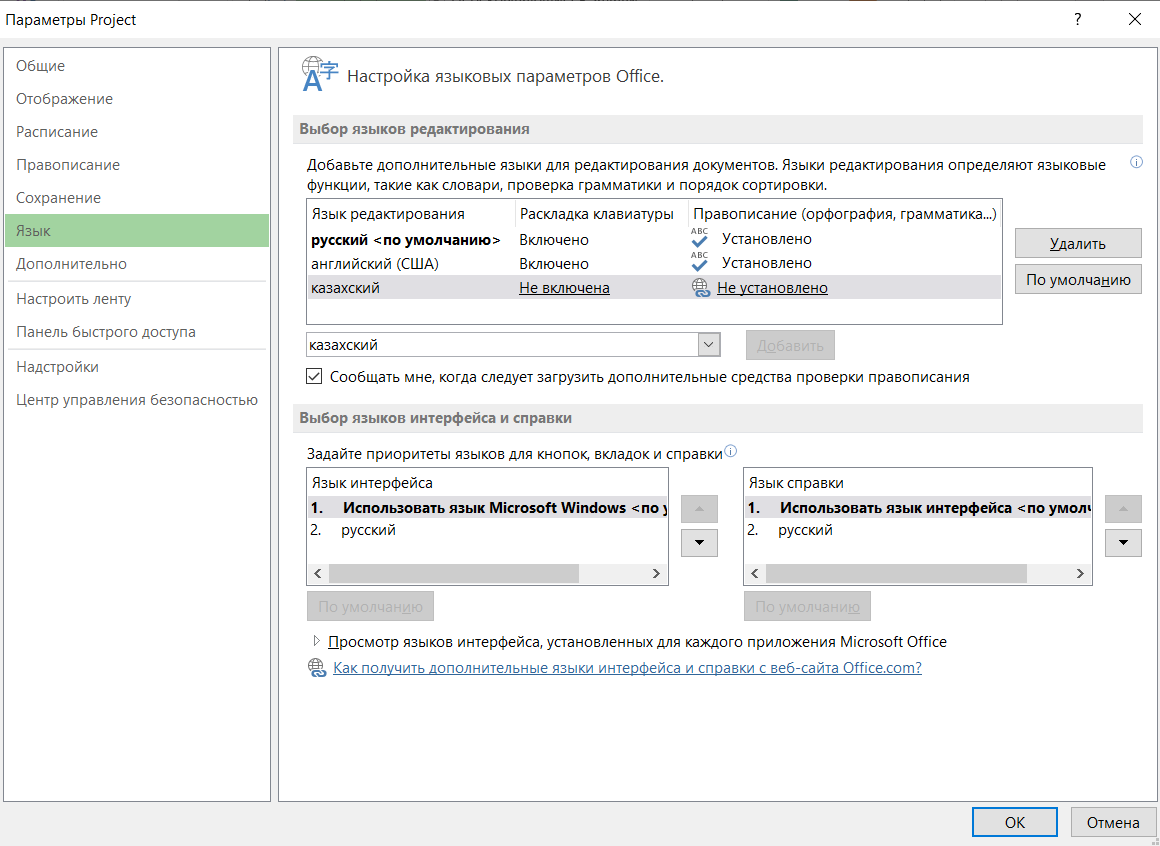 Рисунок 7 – Языковая настройка 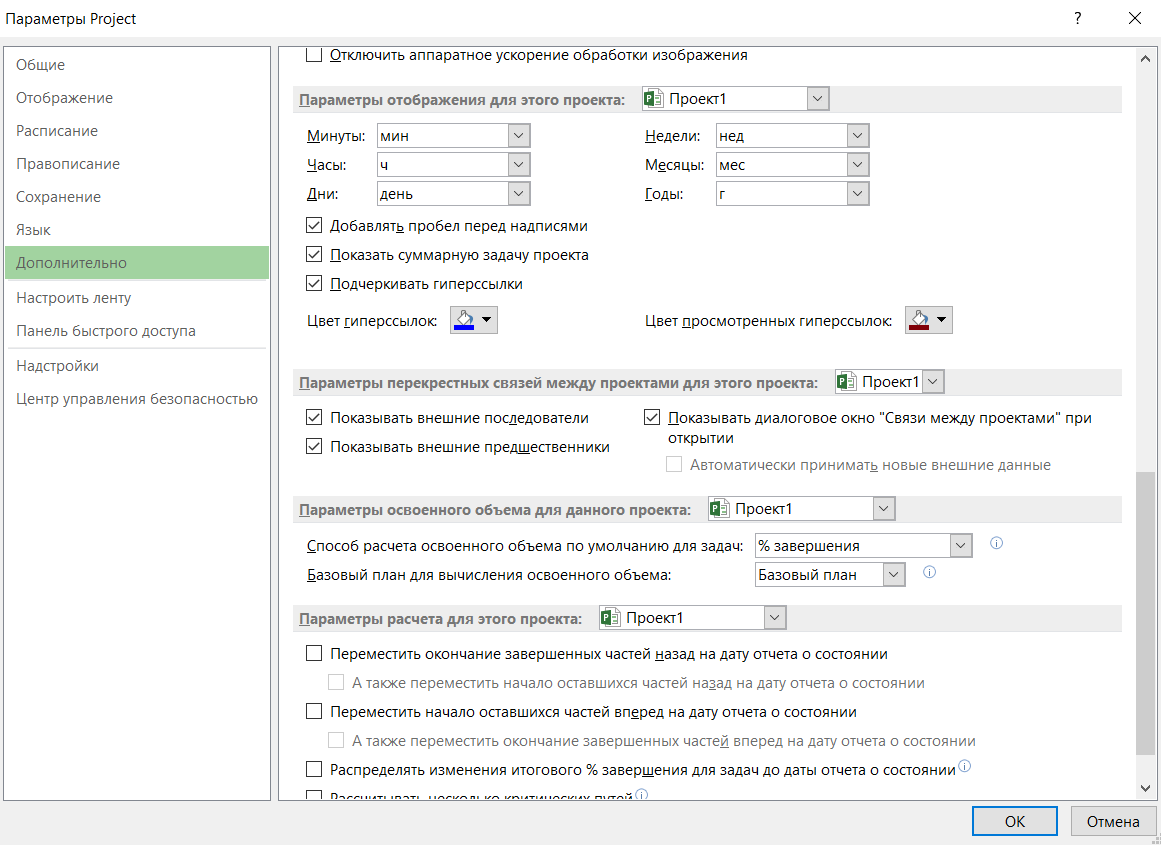 Рисунок 8 – Дополнительные настройки По заданию было необходимо создать проект «Коттедж», содержащий информацию о планировании нескольких задач, которые нужно выполнить за общий срок в один месяц. Планирование открывается определение т.н. «Вех» - задач, являющихся опорными, но при этом не имеющих срока исполнения. По ним определяется степень выполнения той или иной группы задач – собранного по смыслу набора нескольких задач. Все задачи инициализируются вручную, но благодаря постоянному перерасчёту дедлайны каждой из них можно отследить в любой момент. 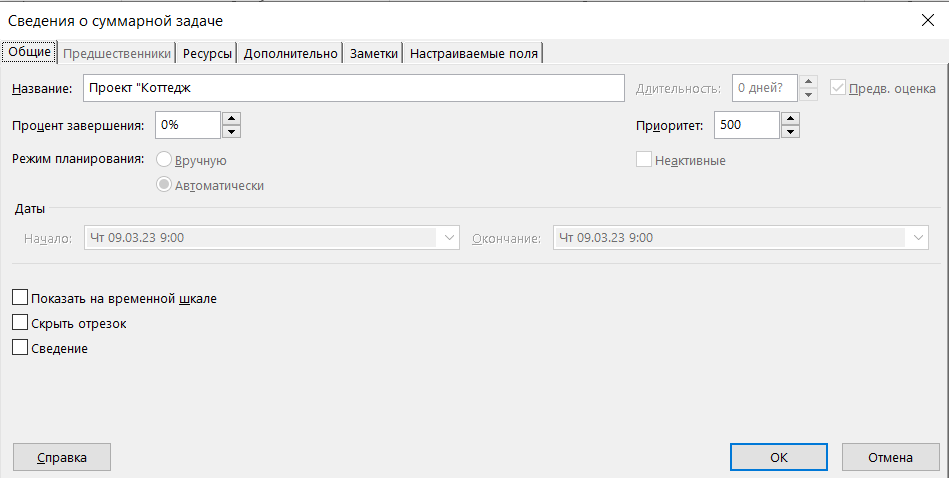 Рисунок 9 – Постановка первой суммарной задачи 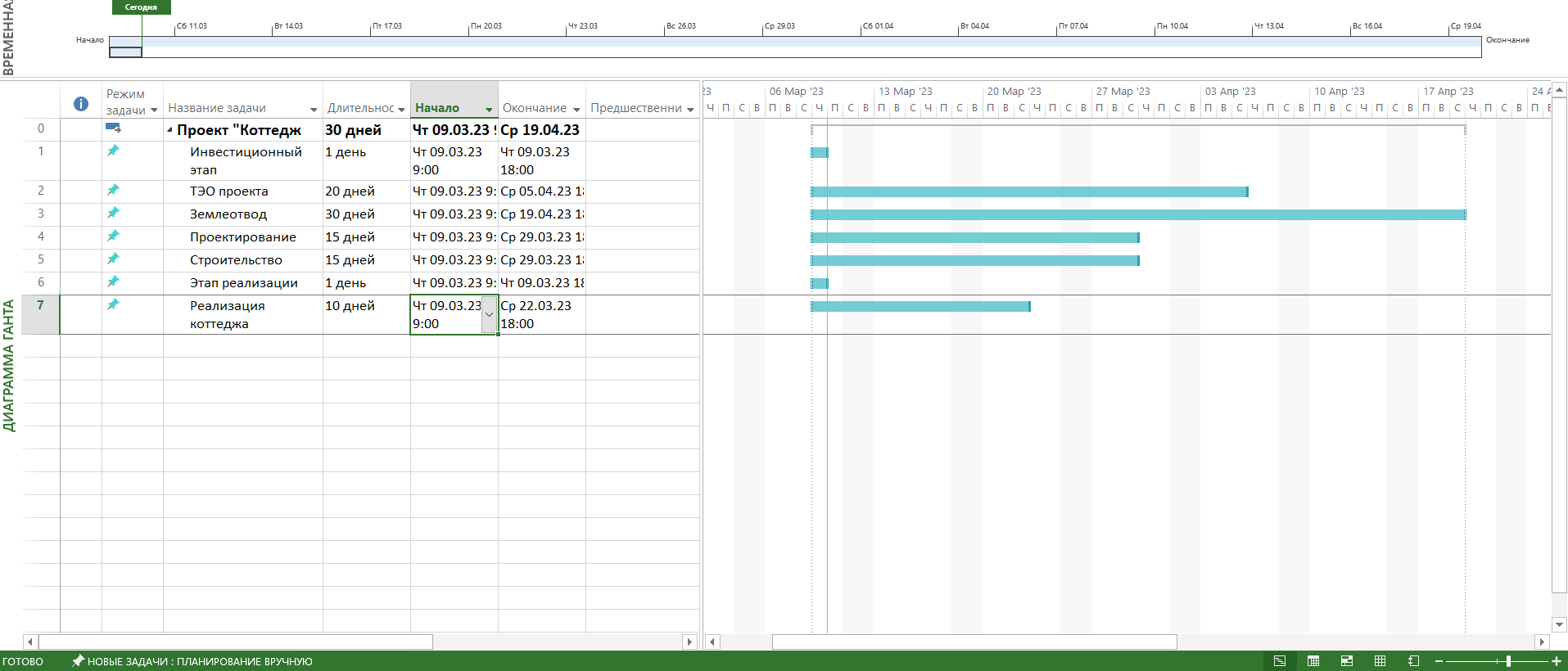 Рисунок 10 – Готовое планирование Список литературы: Создание проекта в классической версии Project [Электронная ссылка] URL : https://support.microsoft.com/ru-ru/office/%D1%81%D0%BE%D0%B7%D0%B4%D0%B0%D0%BD%D0%B8%D0%B5-%D0%BF%D1%80%D0%BE%D0%B5%D0%BA%D1%82%D0%B0-%D0%B2-%D0%BA%D0%BB%D0%B0%D1%81%D1%81%D0%B8%D1%87%D0%B5%D1%81%D0%BA%D0%BE%D0%B9-%D0%B2%D0%B5%D1%80%D1%81%D0%B8%D0%B8-project-783c8570-0111-4142-af80-989aabfe29af Создание подзадач и суммарных задач и работа с ними в классической версии Project [Электронная ссылка] URL : https://support.microsoft.com/ru-ru/office/%D1%81%D0%BE%D0%B7%D0%B4%D0%B0%D0%BD%D0%B8%D0%B5-%D0%BF%D0%BE%D0%B4%D0%B7%D0%B0%D0%B4%D0%B0%D1%87-%D0%B8-%D1%81%D1%83%D0%BC%D0%BC%D0%B0%D1%80%D0%BD%D1%8B%D1%85-%D0%B7%D0%B0%D0%B4%D0%B0%D1%87-%D0%B8-%D1%80%D0%B0%D0%B1%D0%BE%D1%82%D0%B0-%D1%81-%D0%BD%D0%B8%D0%BC%D0%B8-%D0%B2-%D0%BA%D0%BB%D0%B0%D1%81%D1%81%D0%B8%D1%87%D0%B5%D1%81%D0%BA%D0%BE%D0%B9-%D0%B2%D0%B5%D1%80%D1%81%D0%B8%D0%B8-project-b3ff64ce-b121-42cc-905b-cb9b8ce0255f |
